PPTP Client adalah salah satu jenis VPN. Virtual Private Network (VPN) atau Jaringan Pribadi Maya sesungguhnya
sama dengan Jaringan Pribadi (Private Network/PN) pada umumnya, di mana
satu jaringan komputer suatu lembaga atau perusahaan di suatu daerah
atau negara terhubung dengan jaringan komputer dari satu grup perusahaan
yang sama di daerah atau negara lain. Perbedaannya hanyalah pada media
penghubung antar jaringan. Kalau pada PN, media penghubungnya masih
merupakan milik perusahaan/grup itu sendiri, dalam VPN, media
penghubungnya adalah jaringan publik seperti Internet.
Cara membuat:
Pastikan Laptop anda sudah bisa akses internet. Masuk pada menu Network and Sharing Center, kemudian create koneksi baru dengan memilih Set up new connection or network.
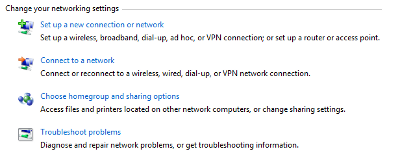
Pada tampilan window selanjutnya, pilih Connect to a workplace , lalu klik next.
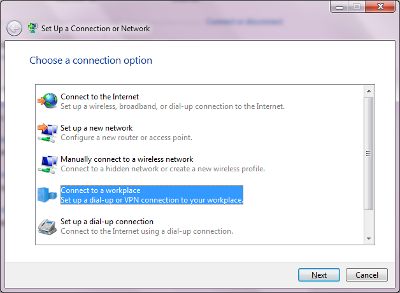
Kemudian, pilih Use My Internet Connection (VPN)
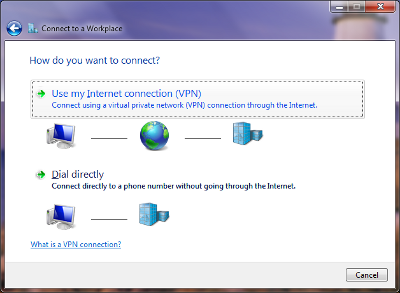
Pada langkah berikutnya, kita diminta untuk memasukkan ke IP Address mana kita akan melakukan koneksi. Sesuai topologi , maka kita masukkan IP address public Router A. Destination name adalah parameter untuk memberikan nama pada interface VPN yang sedang dibuat.
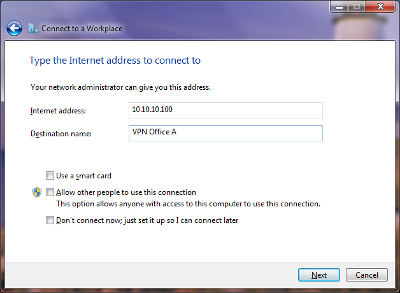
Selanjutnya masukkan username dan password sesuai pengaturan Secret yang ada di PPTP server. Lalu klik Connect.
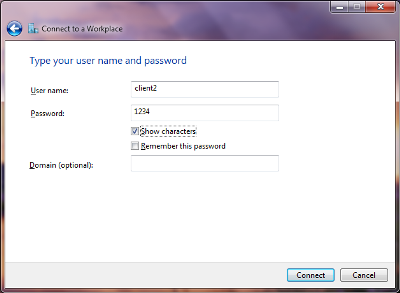
Akan ada proses autentikasi, tunggu sampai selesai.
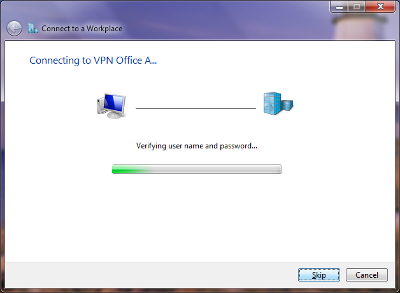
Jika sudah selesai, di laptop akan muncul interface baru dengan nama VPN Office A dan terpasang IP address yang mengambil dari ip-pool Remote Address sesuai dengan pengaturan profile dan Secret pada PPTP Server.
Sampai disini koneksi VPN dari Laptop ke Router A sudah terbentuk. Laptop sudah bisa akses ke Router A dan Jaringan LAN A.
Untuk melakukan remote ke Router A tinggal anda masukkan IP addres Router yang terpasang setelah link VPN terbentuk, yaitu IP address 10.20.20.1.
Tips :
Cara membuat:
Pastikan Laptop anda sudah bisa akses internet. Masuk pada menu Network and Sharing Center, kemudian create koneksi baru dengan memilih Set up new connection or network.
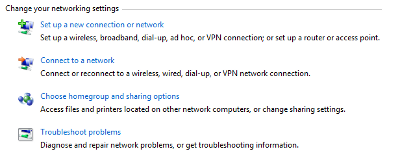
Pada tampilan window selanjutnya, pilih Connect to a workplace , lalu klik next.
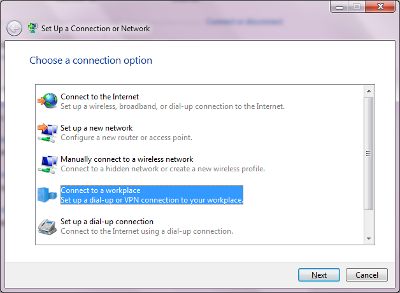
Kemudian, pilih Use My Internet Connection (VPN)
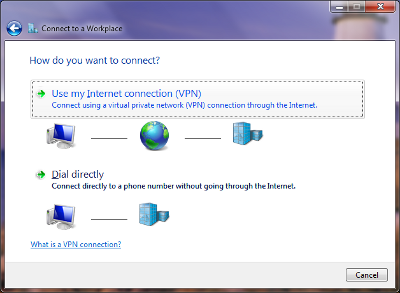
Pada langkah berikutnya, kita diminta untuk memasukkan ke IP Address mana kita akan melakukan koneksi. Sesuai topologi , maka kita masukkan IP address public Router A. Destination name adalah parameter untuk memberikan nama pada interface VPN yang sedang dibuat.
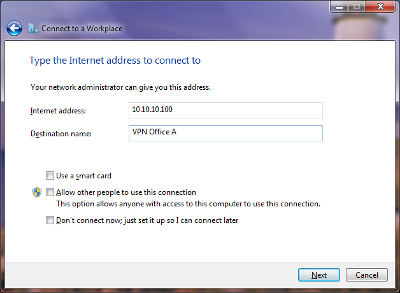
Selanjutnya masukkan username dan password sesuai pengaturan Secret yang ada di PPTP server. Lalu klik Connect.
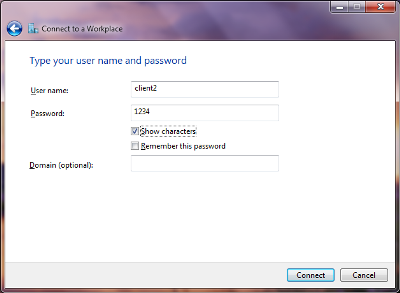
Akan ada proses autentikasi, tunggu sampai selesai.
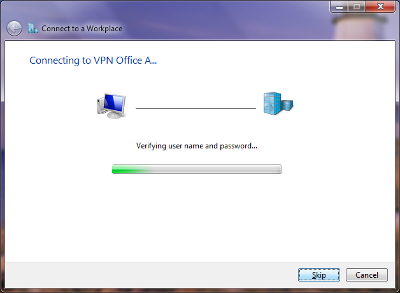
Jika sudah selesai, di laptop akan muncul interface baru dengan nama VPN Office A dan terpasang IP address yang mengambil dari ip-pool Remote Address sesuai dengan pengaturan profile dan Secret pada PPTP Server.
Sampai disini koneksi VPN dari Laptop ke Router A sudah terbentuk. Laptop sudah bisa akses ke Router A dan Jaringan LAN A.
Untuk melakukan remote ke Router A tinggal anda masukkan IP addres Router yang terpasang setelah link VPN terbentuk, yaitu IP address 10.20.20.1.
Tips :
- Jalur VPN akan stabil dan lebih mudah dalam konfigurasi apabila sisi server memiliki jalur internet dedicated dan memiliki IP Publik static.
- Transfer file antar site akan mengikuti bandwidth terkecil dari kedua site, jadi pastikan bandwidth upload dan download di kedua sisi site mencukupi
- Untuk perangkat client yang menggunakan OS Windows 7, by default hanya bisa terkoneksi apabila disisi server mengaktifkan encryption










0 comments:
Post a Comment